Nota
O acesso a esta página requer autorização. Podes tentar iniciar sessão ou mudar de diretório.
O acesso a esta página requer autorização. Podes tentar mudar de diretório.
Este artigo explica as diferentes maneiras de criar um contentor no Azure Cosmos DB para NoSQL. Mostra como criar um contentor usando o portal Azure, Azure CLI, PowerShell ou kits de desenvolvimento de software suportados (SDKs). Este artigo demonstra como criar um contentor, especificar a chave de partição e provisionar a largura de banda.
Este artigo explica as diferentes maneiras de criar um contentor no Azure Cosmos DB para NoSQL. Se estiveres a usar uma API diferente, vê API para MongoDB,API para Cassandra, API para Gremlin e API para artigos de tabela para criar o contentor.
Observação
Ao criar recipientes, certifique-se de que não cria dois recipientes com o mesmo nome mas com carcaças diferentes. Isto porque algumas partes da plataforma Azure não fazem distinção entre maiúsculas e minúsculas, o que pode levar a problemas de confusão/colisão de telemetria e ações em contêineres com tais nomes.
Observação
Ao nomear containers do Azure Cosmos DB, evite incluir informações sensíveis como chaves de acesso, segredos, dados de clientes ou identificadores internos. Aplique controlos de acesso baseados em ID Microsoft Entra e permissões de privilégio mínimo para aplicação real da segurança, mantendo os nomes dos contentores neutros e não reveladores.
Crie um contentor usando o Azure Portal
Inicie sessão no portal Azure.
Crie uma nova conta Azure Cosmos DB ou selecione uma conta existente.
Abra o painel Data Explorer e selecione New Container. Em seguida, forneça os seguintes detalhes:
- Indique se está a criar uma nova base de dados ou a usar uma já existente.
- Introduza um ID de contentor.
- Introduza um valor de Partition key (por exemplo,
/ItemID). - Selecione Autoscale ou Manual, e insira a largura de banda do Contentor exigida (por exemplo, 1000 RU/s). Insira uma taxa de transferência que deseja provisionar (por exemplo, 1000 RUs).
- Selecione OK.
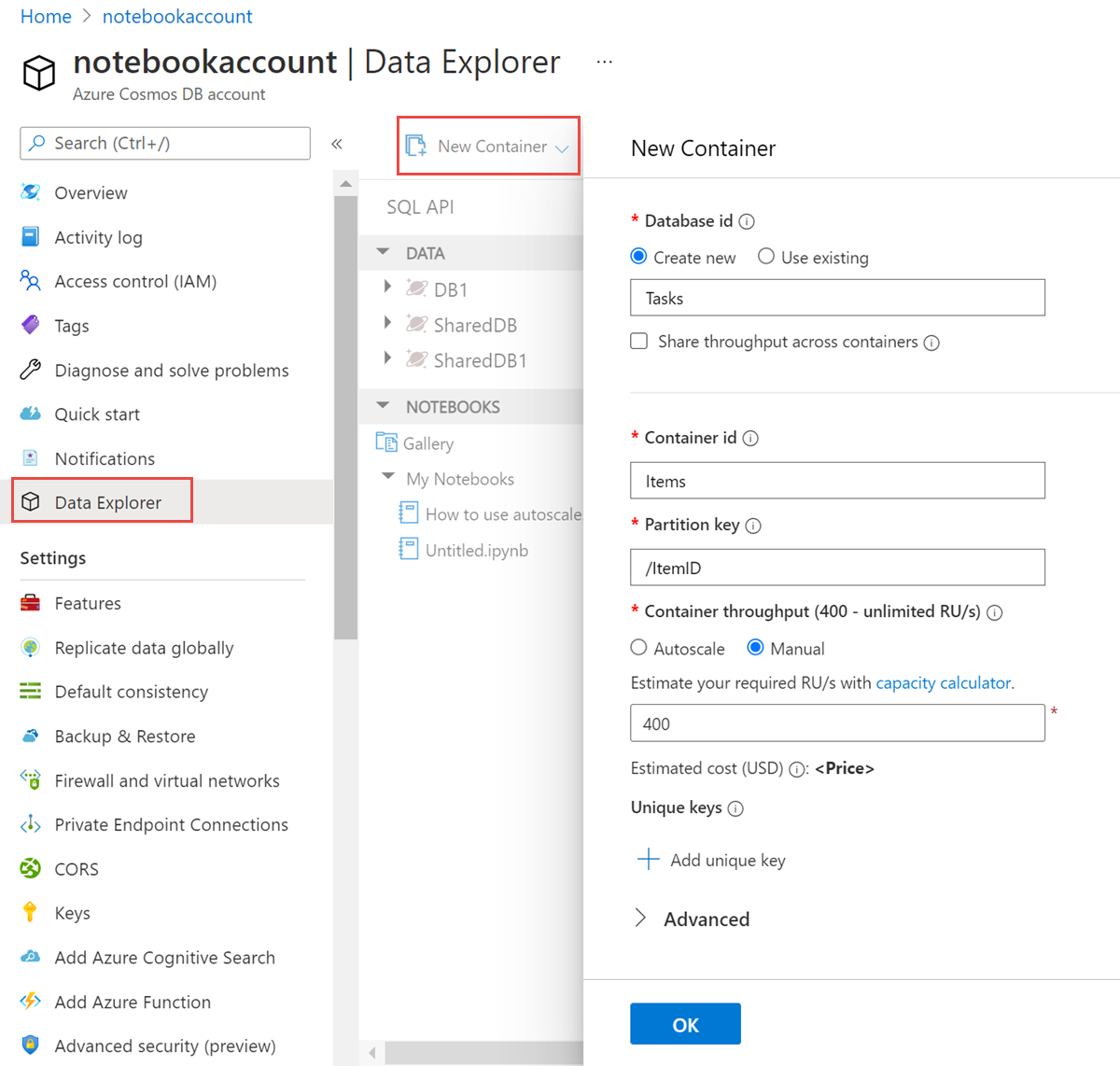
Crie um contentor utilizando o Azure CLI
Crie um contentor com Azure CLI.
Criar um contentor usando o PowerShell
Criar um container com o PowerShell.
Criar um contentor usando o .NET SDK
Se encontrar uma exceção de tempo limite ao criar uma coleção, realize uma operação de leitura para verificar se a coleção foi criada com sucesso. A operação de leitura gera uma exceção até que a operação de criação da coleção seja bem-sucedida. Para a lista de códigos de status suportados pela operação de criação, consulte o artigo Códigos de Status HTTP para Azure Cosmos DB.
TokenCredential credential = new DefaultAzureCredential();
CosmosClient client = new (
accountEndpoint: "<nosql-account-endpoint>",
tokenCredential: credential
);
// Create a container with a partition key and provision 400 RU/s manual throughput.
Database database = await client.CreateDatabaseIfNotExistsAsync(databaseId);
ContainerProperties containerProperties = new ContainerProperties()
{
Id = containerId,
PartitionKeyPath = "/myPartitionKey"
};
var throughput = ThroughputProperties.CreateManualThroughput(400);
Container container = await database.CreateContainerIfNotExistsAsync(containerProperties, throughput);